Ändra standardprofilbild för användarkonto i Windows 10

I Windows 10, om du skapar ett nytt användarkonto, tilldelas en standardkontobild automatiskt. Om du vill ändra den här standardprofilbilden när du skapar ett nytt konto i Windows 10, är det här en enkel metod. Självklart kan du ändra profilbilden senare baserat på dina önskemål - men det här tricket kommer att ändra bilden som kommer innan du ändrar profilbilden manuellt.
Ändra standard profilbild för användarkonto

För att göra detta behöver du en bildredigerare. Eftersom Windows använder olika bildstorlekar på olika platser måste du ändra storlek på bilden baserat på systemkraven. Totalt behöver du åtta (8) olika bilder i två olika format, dvs PNG och BMP.
Välj så en bild som du vill ställa in som systemets standard Användarkonto bild. Ändra sedan och ändra det på nytt enligt följande:
- guest.bmp - 448 x 448 pixlar
- guest.png - 448 x 448 pixlar
- user.bmp - 448 x 448 pixel
- user.png - 448 x 448 pixlar
- user-32.png - 32 x 32 pixel
- user-40.png - 40 x 40 pixel
- user-48.png - 48 x 48 pixel
- user-192.png - 192 x 192 pixel
Gör sedan Windows Visa dolda filer och mappar och navigera sedan till den här mappen:
C: \ ProgramData \ Microsoft \ Standard konto bilder
Alternativt kan du ange detta i Kör prompt:
% ProgramData% \ Microsoft \ Användarkonto bilder
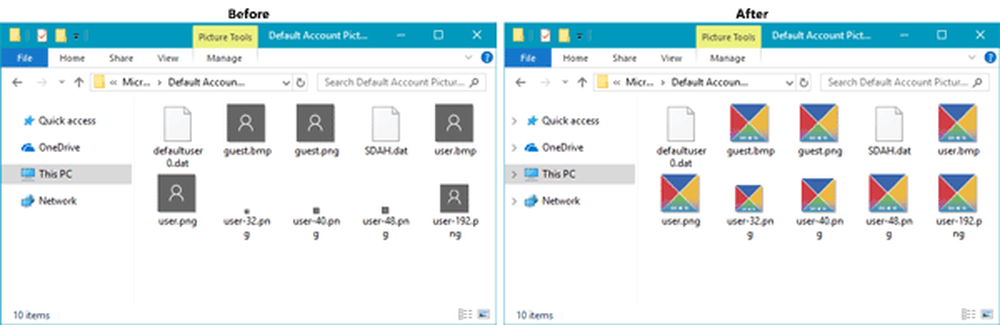
En mapp har öppnats, kopiera alla dina storlek och omdöpta bilder och klistra in dem i den här mappen. Innan du gör det kanske du vill säkerhetskopiera de ursprungliga standardbilden.
Det är allt!
Nu har din standardprofilbild ändrats. Om du skapar ett nytt konto eller om du har ett konto som har systemets standardprofil bild kommer du att se den nya bilden.
Hoppas du gillar det här lilla tipset!


